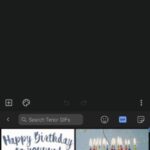
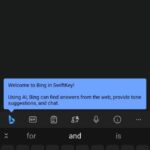
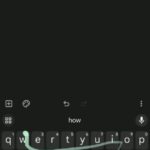
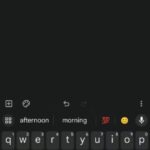
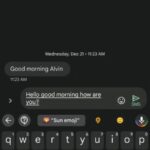
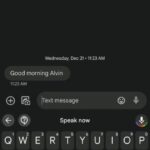
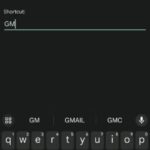
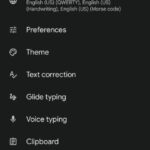
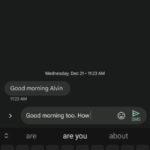
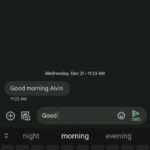
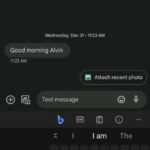
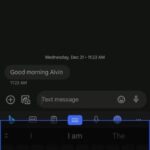
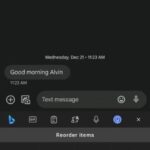



اگر می خواهید سرعت و دقت تایپ در گوشی اندرویدی خود را افزایش دهید، در این مقاله سعی شده است تا 8 روش مهم برای تایپ سریع در گوشی اندرویدی شما ارائه شود.
برای همه ما، تایپ بر روی یک دستگاه صفحه لمسی به آسانی تایپ کردن روی صفحه کلید فیزیکی نیست. ضربه زدن بر روی صفحه نمایش شیشه ای به جز لرزش بازخورد خاصی برای ما ندارد. صفحه کلیدهای کوچک امکان اشتباهات تایپی را برای ما فراهم می کنند.
صفحه کلید جایگزین را دانلود کنید
اگرچه راه حل کاملی برای این مشکل وجود ندارد، اما با یادگیری برخی از میانبرها و نکات می توانید تایپ سریعتر و دقیق تری در گوشی هوشمند اندرویدی خود داشته باشید. از آنجایی که اکثر مردم زمان زیادی را صرف تایپ کردن با تلفن خود می کنند، یادگیری نحوه ارسال سریعتر پیامک در اندروید می تواند در زمان زیادی صرفه جویی کند.
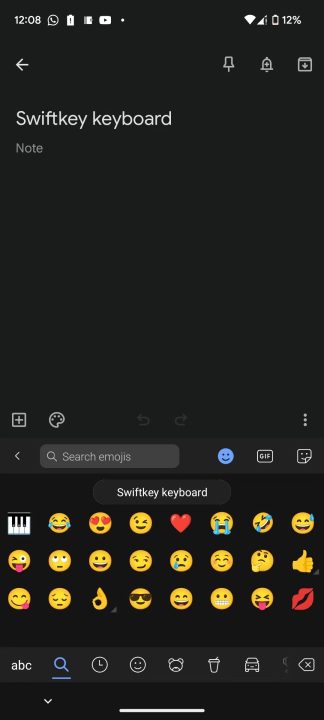
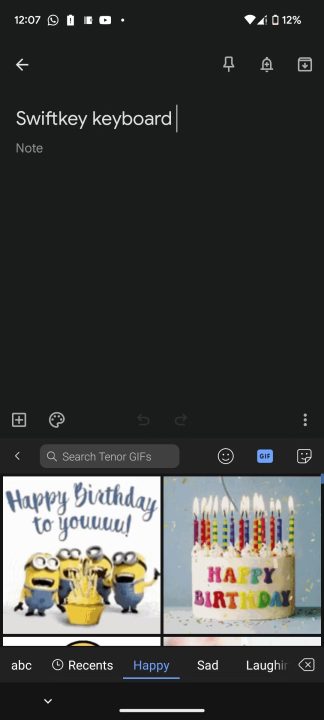
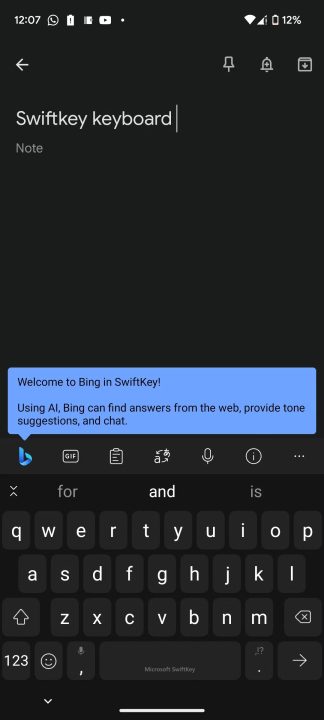
صفحه کلیدی که به صورت پیش فرض همراه با یک گوشی اندرویدی عرضه می شود همیشه بهترین گزینه نیست، به خصوص اگر می خواهید سریعتر تایپ کنید. برخی از صفحهکلیدهای پیشفرض، مانند صفحهکلید سامسونگ، ممکن است شما را مستعد اشتباهاتی کنند که ویژگی تصحیح خودکار تلفنها همیشه به آن توجه نمیکند.
خوشبختانه، کیبوردهای اندرویدی بسیار خوبی برای امتحان کردن وجود دارد. در اینجا چند جایگزین ارزشمند وجود دارد که می تواند به شما در یادگیری نحوه تایپ سریع تر کمک کند:
Gboard: صفحه کلید Gboard گوگل یکی از معروف ترین کیبوردهای اندرویدی است. این صفحه کلید نه تنها تایپ سر خوردن، تایپ صوتی، دست خط و تایپ چند زبانه یکپارچه را ارائه می دهد، بلکه از پیش بینی ایموجی نیز پشتیبانی می کند.
Microsoft SwiftKey: صفحه کلید Swifty مدت زیادی است که در دسترس بوده و دارای قابلیت پیش بینی متن و تایپ با استفاده از سوایپ های بسیار دقیق است. همچنین از پیشبینی ایموجی پشتیبانی میکند و به شما در تصحیح خودکار چند زبانه در بیش از 300 زبان کمک میکند.
Fleksy: Fleksy یکی دیگر از کیبوردهای جایگزین است که مجهز به پیشبینی متن قدرتمند و تایپ حرکتی طبیعیتر است. جای تعجب نیست که یک کاربر رکورد جهانی گینس را برای سریع ترین تایپ موبایل با استفاده از Fleksy شکست.
به عقیده بسیاری، SwiftKey بر سایرین ترجیح داده می شود زیرا ویژگی تصحیح خودکار این صفحه کلید اکثر اشتباهات را تشخیص می دهد و متن پیش بینی کننده آن بر اساس هوش مصنوعی به شما کمک می کند تا به طور خودکار کلمات و عباراتی را که می خواهید تایپ کنید انتخاب کنید. .
از Swipe Typing استفاده کنید
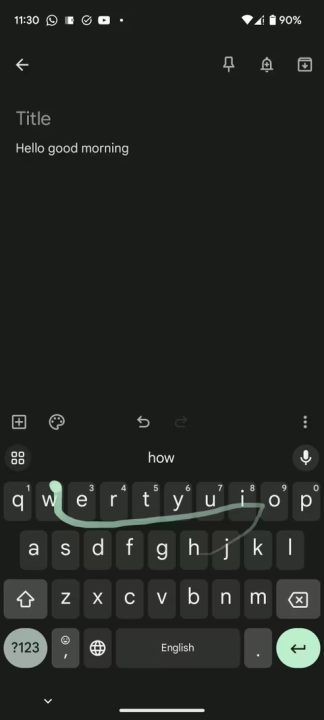
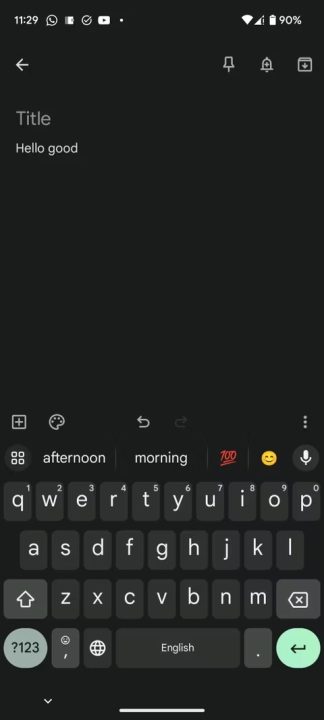
آیا میدانستید میتوانید بدون برداشتن انگشت از روی صفحه تایپ کنید؟ با استفاده از قابلیت تایپ کشویی می توانید سریع تایپ کنید. در این روش کافیست انگشت خود را روی صفحه کلید بکشید تا به راحتی کلمات و جملات را وارد کنید.
Gboard به طور پیش فرض به این ویژگی مجهز است. برای فعال یا غیرفعال کردن این ویژگی، به Settings > System > Languages & input > On-screen Keyboard > Gboard > Glide typing برو پیش برو و در صورت نیاز گزینه ها را فعال یا غیرفعال کن. اکثر کیبوردهای جایگزین از این ویژگی پشتیبانی می کنند.
همانطور که تایپ می کنید، یک خط به دنبال انگشت شما می آید و به شما امکان می دهد مسیری را که طی کرده اید ببینید. اگر می خواهید بین کلمات فاصله ایجاد کنید، کافی است انگشت خود را از صفحه بردارید. البته کمی زمان می برد تا به آن عادت کنید. اما وقتی به آن عادت کردید، در تایپ سریع خوب خواهید بود. اگر تایپ کردن با کشیدن انگشت برایتان سخت است، روشهای دیگری برای تایپ در اندروید وجود دارد.
از ویژگی Google Voice Typing استفاده کنید
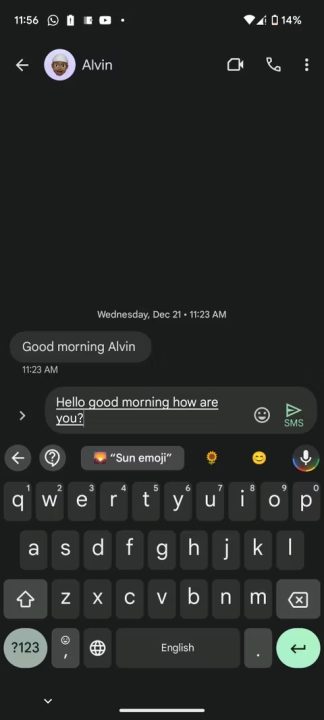
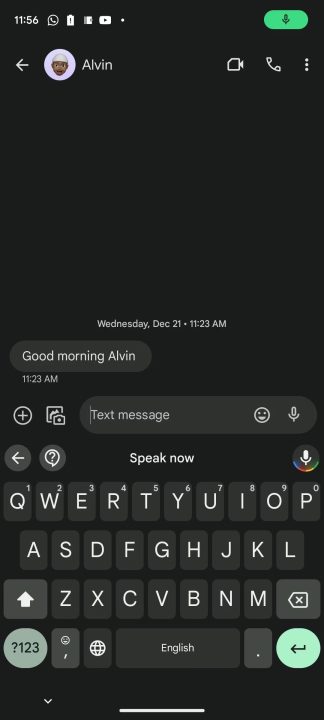
اگر اصلاً حوصله تایپ کردن ندارید، میتوانید با استفاده از تایپ Google Voice با صحبت کردن در تلفن خود، متن را به سرعت وارد کنید. Google Voice Typing از پیش روی اندروید نصب شده است. این قابلیت تا زمانی خبرجو خواهد بود که با میکروفون گوشی به وضوح صحبت کنید.
برای دسترسی به آن در Gboard، روی نماد میکروفون در صفحه کلید خود ضربه بزنید. اگر نتوانستید آن را پیدا کنید، به تنظیمات > سیستم > زبانها و ورودی > صفحهکلید روی صفحه > Gboard > تایپ صوتی بروید و استفاده از تایپ صوتی را برای فعالسازی دستی تنظیم کنید.
پس از آن، نماد میکروفون را در سمت راست بالای صفحه کلید خواهید دید.
ایجاد میانبرهای متنی
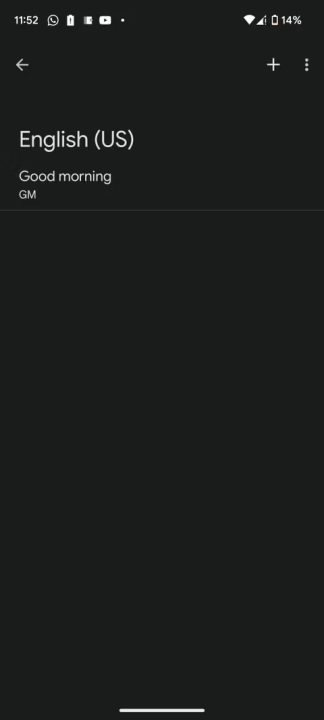
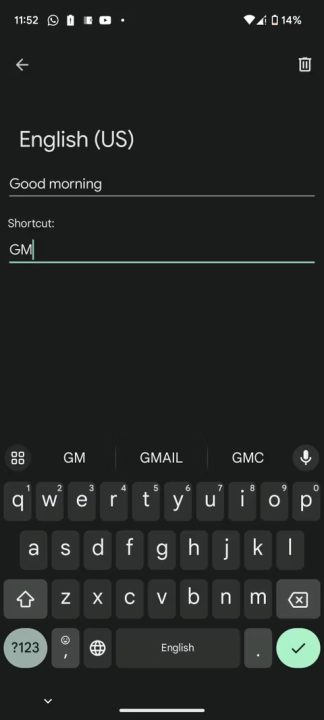
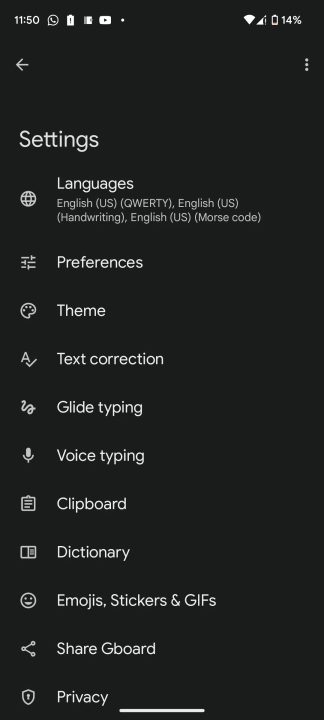
بدون استفاده از میانبرها، نمی توانید در تایپ سریع در اندروید مهارت داشته باشید. از طریق Shortcuts می توانید لیستی از اختصارات برای کلمات خاص ایجاد کنید. وقتی اختصاری مانند “OMW” را تایپ می کنید، صفحه کلید آن را به عنوان “ON My Way” تشخیص می دهد. از آن پس، تایپ OMW در نوار عبارات پیشنهادی، On My Way در Gboard نمایش داده میشود.
برای ایجاد فرهنگ لغت میانبر خود در Gboard، روی نماد Gear ضربه بزنید تا تنظیمات آن باز شود. سپس به Dictionary > Personal Dictionary رفته و زبان خود را انتخاب کنید. از اینجا روی نماد Plus در گوشه بالا سمت راست ضربه بزنید.
کلمه یا عبارتی را که می خواهید در بالا کوتاه کنید تایپ کنید، سپس مخفف مورد نظر خود را در کادر Shortcut وارد کنید. اکنون این میانبر را در فرهنگ لغت خود خواهید دید که به شما امکان می دهد کلمات و عبارات طولانی را به سرعت تایپ کنید. برای عبارات اضافی هر چند بار که می خواهید این کار را تکرار کنید.
در SwiftKey، وقتی برنامه را باز میکنید، این گزینه را در قسمت ورودی غنی > کلیپ بورد > افزودن یک کلیپ جدید پیدا خواهید کرد.
پیش بینی متن اصلی
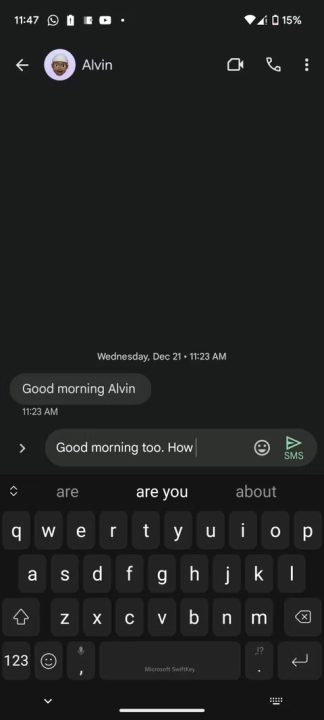
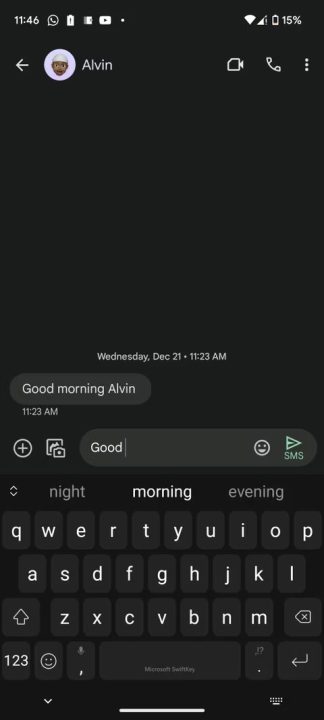
اکثر صفحه کلیدها دارای قابلیت پیش بینی متن هستند. صفحه کلیدهایی مانند SwiftKey و Gboard از هوش مصنوعی برای یادگیری الگوهای تایپ و کلمات رایج استفاده می کنند.
وقتی جمله ای را تایپ می کنید، صفحه کلید کلمه بعدی را که می خواهید تایپ کنید پیش بینی می کند. این گزینه ها معمولا در نوار بالای کلیدهای شما ظاهر می شوند. ضربه زدن روی یکی از آنها، آن کلمه یا عبارت را مستقیماً در پیام شما وارد می کند. همچنین این قابلیت به شما این امکان را می دهد که تنها با نوشتن چند حرف کلمه بعدی ظاهر شود و با انتخاب آن دیگر نیازی به تایپ آن کلمه طولانی نخواهید داشت.
چیدمان صفحه کلید خود را تغییر دهید
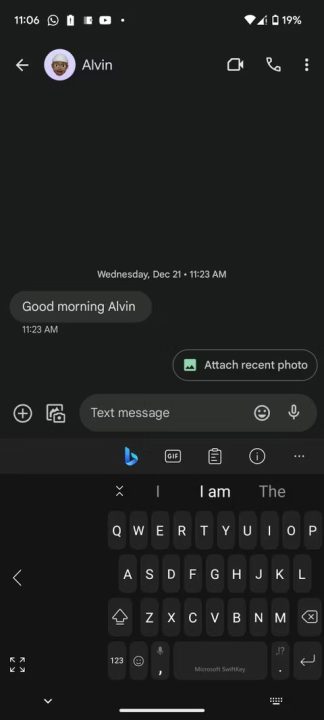
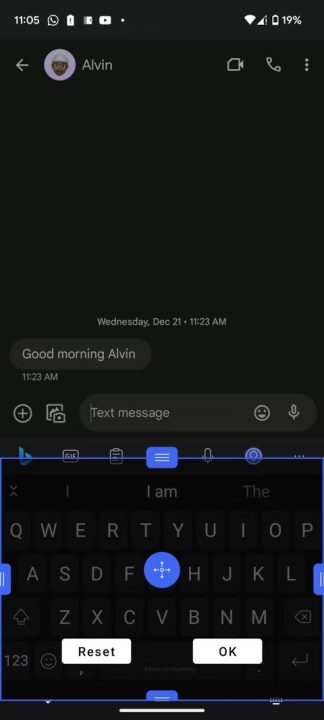
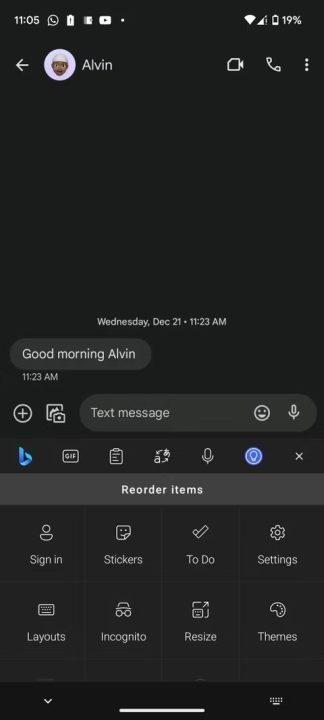
اکثر ما ترجیح می دهیم سایز بزرگتر از هر چیز دیگری داشته باشیم. اما در رابطه با کیبورد گوشی بزرگ اصلا گزینه خوبی نیست. نگه داشتن یک گوشی بزرگ با یک دست یک چالش است، به خصوص اگر می خواهید تایپ کنید.
میتوانید تنظیمات طرحبندی خود را در SwiftKey تغییر دهید تا با این کار سازگار شوید. برای این کار ابتدا روی نماد دو فلش در سمت چپ بالای صفحه کلید ضربه بزنید تا نوار میانبر ظاهر شود. سپس روی دکمه سه نقطه سمت راست ضربه بزنید تا تمامی گزینه ها نمایش داده شوند.
در منوی ارائه شده، گزینه Resize را انتخاب کنید تا اندازه صفحه کلید مطابق میل شما تنظیم شود. همچنین، گزینه ها را به پایین اسکرول کنید و Modes > One Hand را انتخاب کنید تا صفحه کلید را به حداقل برسانید و آن را به سمت چپ یا راست صفحه ببرید. Thumb حالت عالی دیگری است که یک شکاف در وسط صفحه کلید شما قرار می دهد. این کار تایپ با انگشت شست را آسان تر می کند.
Gboard همان گزینه یک دستی را دارد. بنابراین اگر به کار با کیبورد گوگل عادت دارید بهتر است از این گزینه استفاده کنید. برای دسترسی به این بخش کافیست به تنظیمات Gboard بروید. سپس به Preferences بروید، روی حالت One-handed ضربه بزنید و حالت Right-handed یا Left-handed را انتخاب کنید. همچنین می توانید با انتخاب گزینه Keyboard Height ارتفاع صفحه کلید را تغییر دهید.
از طریق بازی های تایپ در اندروید تمرین کنید
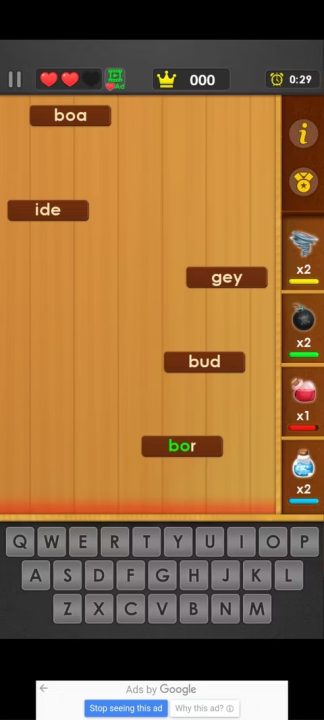
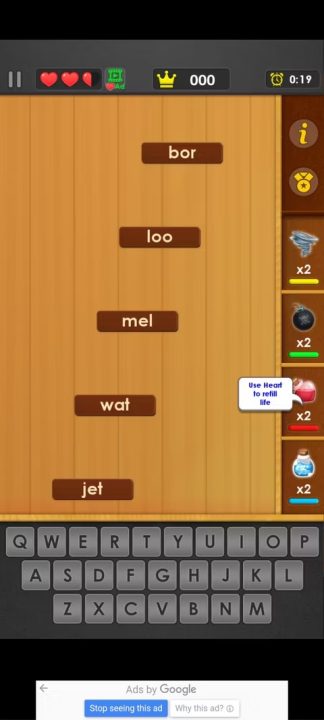
مهم نیست از چه ترفندهای صفحه کلید اندرویدی استفاده می کنید، سرعت تایپ شما همچنان ممکن است برای شما مشکل ساز باشد. در اینجا چند بازی عالی اندروید برای تمرین تایپ و سرگرمی وجود دارد:
بازی تایپ سریع: بازی تایپ سریع یک بازی ساده است که به شما کمک می کند تا مهارت های تایپ خود را بهبود ببخشید. می توانید با تمرین حروف، کلمات و سپس جملات شروع کنید. این بازی همچنین آمار پیشرفت بازی را نشان می دهد.
Typing Master: بازی Typing Master دارای کلمات حک شده روی آجرهایی است که از بالا به سبک تتریس به پایین می افتند. قبل از اینکه آجر به زمین بخورد باید آن کلمات را سریع و دقیق تایپ کنید.
اگر اصلاً در استفاده از صفحهکلید خوب نیستید، وبسایتهای عالی دیگر را بررسی کنید تا به شیوهای سرگرمکننده در تایپ کردن مهارت پیدا کنید.
از صفحه کلید خارجی استفاده کنید

استفاده از هر یک از ترفندهای ذکر شده در بالا می تواند تا حدودی به شما در تایپ روی صفحه لمسی کمک کند. اگر می خواهید سریعتر تایپ کنید، به یک صفحه کلید خارجی نیاز دارید. استفاده از صفحه کلید خارجی تایپ را سریع تر و ارگونومیک تر می کند.
حتی می توانید پاهای خود را بالا بگذارید و از ماوس و صفحه کلید روی تلفن اندرویدی خود برای تجربه ای کامل شبیه دسکتاپ استفاده کنید.
البته مشکل اصلی کیبوردهای خارجی قابل حمل بودن است. اگر برای شما سخت است که یک صفحه کلید با اندازه کامل را فقط به خاطر تایپ سریع حمل کنید، به آن نیازی ندارید. در عوض، میتوانید صفحهکلیدهای قابل حملی مانند Arteck HB030B و Logitech K380 را دریافت کنید که برای کارکرد خوب با تلفنهای همراه نیز بهینهسازی شدهاند.
امیدواریم این 8 روش مهم برای تایپ سریع در گوشی اندرویدی برای شما مثمر ثمر بوده باشد. خواه از Gboard، SwiftKey یا سایر برنامههای صفحهکلید شخص ثالث استفاده میکنید، تسلط بر این ترفندها تایپ کردن در Android را آسان میکند.


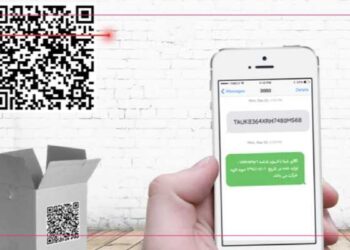




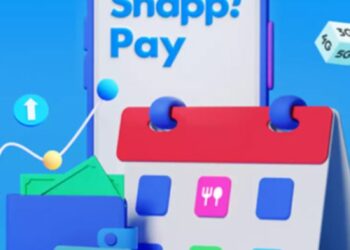




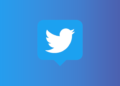

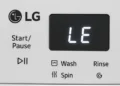



گفتگو در مورد این post